Tu Apple Watch ¿No cuenta los pasos dados durante su día? No entre en pánico, estos son ciertamente pequeños parámetros para ajustar. De hecho, gracias a la aplicación Actividadtu Apple Watch se supone que debe brindarle información sobre su actividad física diaria, como número de pasos tomados, número de calorías quemadas, o tu ritmo cardiaco en tiempo real. Por lo tanto, se supone que todos estos datos se muestran en la esfera de su reloj conectado. Apple tan pronto como lo necesite. Si su Apple Watch no cuenta los pasos, esto ciertamente se debe al hecho de que la aplicación Actividad no funciona correctamente. Lo invitamos primero a asegurarse de que tanto su iPhone como su Apple Watch están actualizados. Así, en este artículo encontrarás los pasos a seguir en caso de que surja algún problema.Apple Watch que se niega a contar y, por lo tanto, muestra el número de pasos dados. ¡Buena lectura!
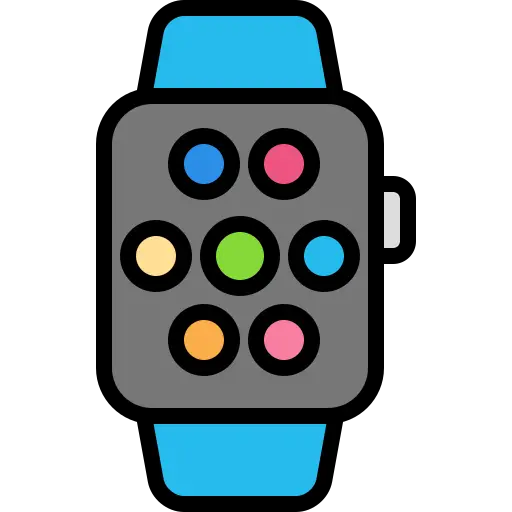
Los pasos a seguir para resolver el problema de un Apple Watch quien no cuenta los pasos
Una Apple Watch Negarse a contar los pasos puede resultar muy problemático, ya que los relojes inteligentes se utilizan a menudo para mejorar su actuaciones deportivas. Te recordamos que para funcionar de manera óptima, tus dispositivos deben estar actualizado regularmente. Estos son los diferentes métodos y pasos a seguir para superar este problema.
Actualiza la aplicación Actividad en tu Apple Watch
- Cerrar la aplicación Actividad en tu iphone
- Cerrar la aplicación Actividad en su Apple Watch
- Presione el botón en el Corona digital en su Apple Watch
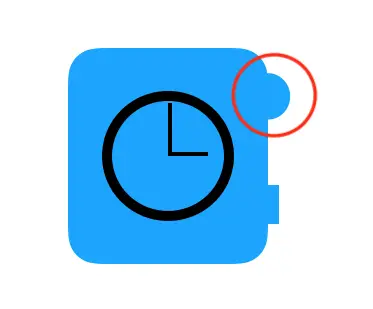
- Prensa Actividad
- Vaya a los diferentes timbres y luego toque y mantenga presionado el dial de su Apple Watch
- Prensa + ou –
- Prensa Actualizar
Ahora intente volver a abrir la aplicación Actividad en su iPhone y verifique si el problema está solucionado.
Mi Apple Watch no cuenta los pasos: fuerza el cierre de la aplicación Actividad
Si el problema persiste, no dude en cierre forzado de la aplicación Actividad para que pueda volver a utilizarlo correctamente. Estos son los pasos a seguir para forzar el cierre de la aplicación. Actividad desde tu Apple Watch:
- Abre la aplicación Actividad en su Apple Watch
- Mantenga presionado el botón lateral (ubicado en la parte inferior derecha de su Apple Watch) pulsado hasta que aparezca el cursor de apagado en el dial de su Apple Watch
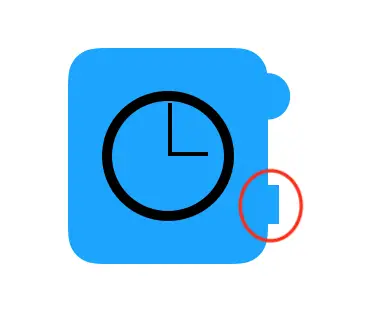
- Suelte el botón lateral y mantenga presionado el botón del Corona digital Deprimido
la aplicación Actividad ahora debería estar cerrado: reinícielo de nuevo para ver si funciona y si su Apple Watch cuenta el número de pasos dados
Reinicie elApple Watch
Si ninguna de las soluciones anteriores ha funcionado hasta ahora, deberá reanudar vuestra Apple Watch (en el caso de que solo la aplicación Actividad no funciona) o Reanudar la fuerza de su Apple Watch si no puede utilizar la pantalla táctil de su reloj inteligente. Para ello, estos son los pasos a seguir:
Reiniciar un Apple Watch de una manera clásica
- Mantenga presionado el botón lateral (ubicado en la parte inferior derecha de su Apple Watch) presionado
- Arrastre el control deslizante de extinción hacia la derecha paraéteindre vuestra Apple Watch
- Presiona el botón lateral nuevamente hasta que aparezca el logo Apple en el dial de tu Apple Watch
Forzar reinicio a Apple Watch
- Mantenga pulsado el botón lateral y el botón del Corona digital presionado por unos segundos
- Suelta los botones cuando aparezca el logo Apple en el dial de tu Apple Watch
Si una vez más, las soluciones sugeridas no funcionan, puede intentar restablecer vuestra Apple Watch (a riesgo de perder ciertos datos o configuraciones) o vaya alApple Store más cercano.

